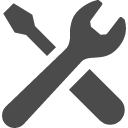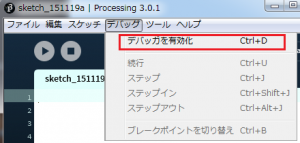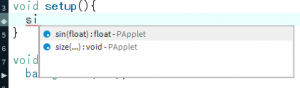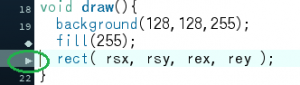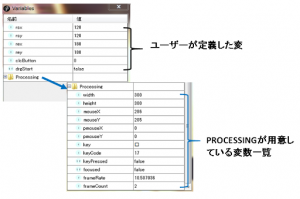◆PROCESSING 逆引きリファレンス
標準エディターでデバックするには(新)
【解説】
PROCESSING2.x までに付属していた標準エディターは、お世辞にも使いやすいものではありませんでした。
致命的なのがデバック機能が貧弱だった事と、日本語が文字化けしてしまう事。
そこで GitHub に公開されている「Experimental Mode for the PDE(PDE X) 」を追加し、デバックしやすくする方法を紹介させて頂きました(標準エディターでデバックするには(旧) 記事参照)。
現時点(2015/11/19)での最新版 3.0.1 では、標準エディターのUIが大きく変更され、PDE Xのデバック機能が標準エディターに統合されています。
またメニューバーや、各サブウィンドウの内容も完全ではありませんが日本語化されており、英語が苦手なオジサマには嬉しい変化です(笑)。
ただし日本語をプログラムの中で使うと、いまだにエディターの動作が怪しい所があります。2.xよりはずいぶん良くなりましたが・・・ここはイマイチです(汗)。
【事前設定】
PROCESSING3のメニューバーから、ファイル⇒設定を選択し、設定画面を開きます。表示される画面で、「コード補完 Ctrl-space 」にチェックを入れます。
またプログラム中に日本語を利用したい場合は、「複雑なテキスト入力を有効にする」にもチェックを入れ、「エディタとコンソールのフォント」に日本語表示可能な文字(MSゴシックなど)を選択してください。
私のように英語が苦手な人は、「言語」に「日本語」を選択しておくとメニューなどが日本語になるので、幸せになれるかもしれません。
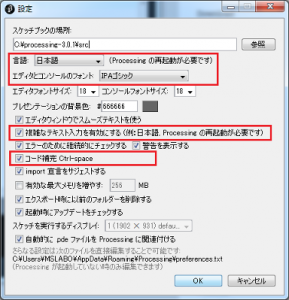
【デバック機能を有効にするには】
PROCESSING3のメニューバーからデバック⇒デバッガを有効化 を選択するか、標準エディターの右上の蝶(?)のマークをクリックします。
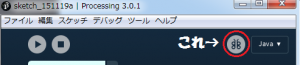
デバックを有効にすると、標準エディターのボタンがデバック用に変化します。各ボタンの意味は下図の通りです。
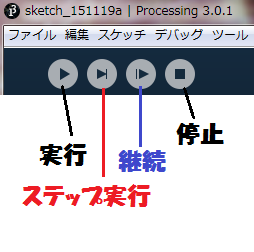 また Variables とタイトルバーに表示された「変数一覧Window」が開きます。変数一覧Windowは、デバック時にプログラム中で定義した変数の中身を閲覧したり、変更するのに利用します。
また Variables とタイトルバーに表示された「変数一覧Window」が開きます。変数一覧Windowは、デバック時にプログラム中で定義した変数の中身を閲覧したり、変更するのに利用します。
【コード補完機能】
2文字以上入力した状態で、Ctrl + Space キーを押下すると、コード補完用のアシスト画面が表示されます。
例えば si と入力して Ctrl + Space キーを押下すると、sin(float) と size(…) が候補として表示されるので、矢印キーで選択してリターンキーを押下するか、マウスでダブルクリックすると、選択できます。
【エラー一覧表示】
デバック表示領域に「Console」と「Errors」が表示されます。Errorsを選択すると、プログラム中にある複数のコーディングミスを表示してくれます。
表示された行をマウスでダブルクリックすると、ミスがあると思われる箇所にジャンプします。
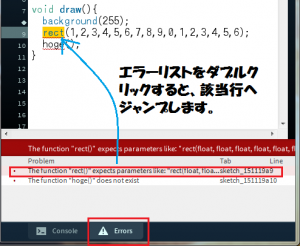
【ブレークポイントの設定と解除】
行番号の箇所をマウスでクリックする事で、行番号が◆マークに変わります。これで、該当箇所にブレークポイントが設定されます。
解除するには、◆マークを再度クリックすればOKです。
【停止した行から1行だけ実行するには】
ブレークポイントで停止すると、ブレークポイントマークが停止中マークに変化します。
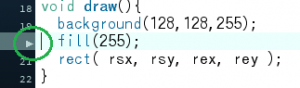
この状態からステップ実行ボタンを押下するか、Ctrl + J キーを押下します。先ほど停止していた位置の命令が実行され、次の行で停止します。
【停止した行から実行を再開するには】
ブレークポイントで停止すると、ブレークポイントマークが停止中マークに変化します。
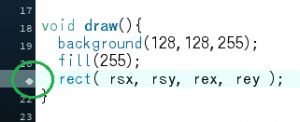
ここで継続ボタンを押すか、Ctrl + U キーを押下します。
先ほど停止していた位置の命令以降のプログラム実行が再開されます。
【変数の中身を確認する】
デバッグしていると、変数の中身がどうなっているか確認したい場合があります。また必要に応じて変数の内容を書き換えたい場合もあります。
ブレークポイントで止まっている状態では、変数一覧Windowに変数の一覧が表示されます。
Processingというフォルダーのようなアイコンをマウスでクリックすると、Processingが管理している変数(例えば width や height など)も見ることが出来ます。
【注意】
PROCESSING3.xは登場してまだ日が浅いせいか、以下の機能が不安定なようです。
私の環境のせいかもしれませんので断定はできませんが、不具合っぽいです。
PROCESSING2.2.1 + PDE X ではちゃんと動作しているだけに残念です。そのうち修正される事を期待したいですが、利用する際には注意してください。
【変数利用箇所表示】
変数名、関数名、クラス名の上でマウスを右クリックし、「Show Usage…」を選択すると、該当変数や関数を利用している一覧がリスト表示されます。
さらに表示された一覧をマウスでクリックすると該当箇所にジャンプします。
が・・・残念ながら私の環境では正しく動作しませんでした。残念。
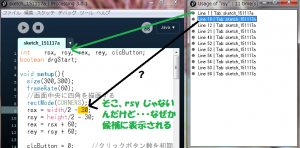
同様に、変数名、関数名、クラス名の上でマウスを右クリックし、表示される「Rename」を選択操作する事で、ソースの中で使われている該当名称をいっきに変更できるようですが・・・これも正常に動作しませんでした。
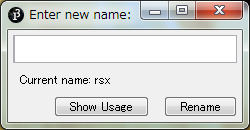
【変数の中身を変更する】
ブレークポイントで止まっている状態では、変数一覧Windowに変数の一覧が表示されます。
変数一覧Windowに表示された変数名の値をマウスでダブルクリックすると、値が書き換えられる筈・・・なんですが、私の環境では書き換えることができませんでした。
変数の内容が書き換えられないのは・・・デバック機能としては、ちょっと致命的なんですけどね(汗)。残念ながら、しばらくは開発環境として Eclipse様にお世話になりそうです(笑)。
【関連記事】
本ページで利用しているアイコン画像は、下記サイト様より拝借しております。各画像の著作権は、それぞれのサイト様および作者にあります。